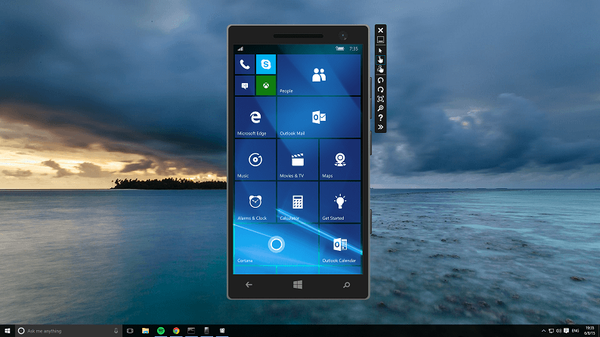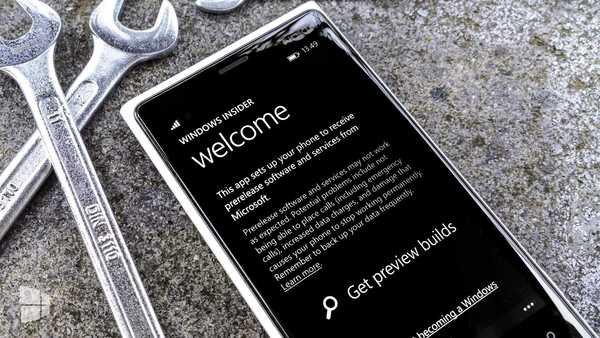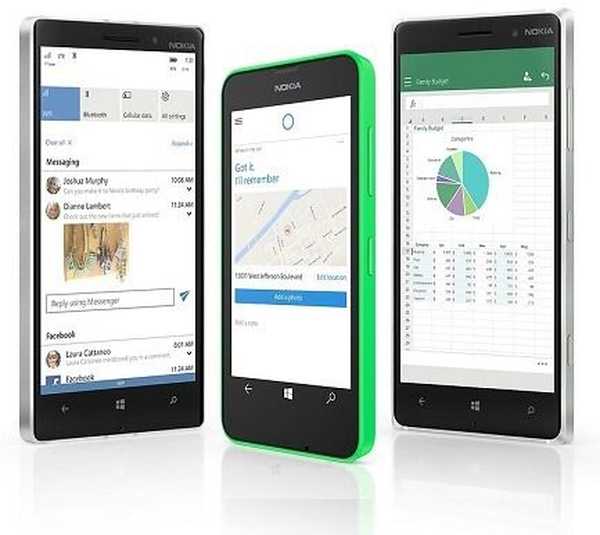Z nových funkcí v systému Windows 10 Mobile je nejzajímavější tzv. Režim Continuum, který umožňuje používat hardware a software smartphonu na velké obrazovce..
V současné době není Continuum připraveno proměnit smartphone v plnohodnotnou náhradu stolního počítače, vzhledem k malému množství aplikací, které lze v tomto režimu použít. Tato funkce má však vynikající vyhlídky na růst, což znamená, že v budoucnu se zařízení se systémem Windows 10 Mobile mohou skutečně stát skutečnými kapesními počítači, zejména pokud se počítačové kapacity smartphonů ještě rozšíří.
Pro efektivní správu pracovního prostoru promítaného ze smartphonu na externí displej poskytuje Continuum možnost připojení počítačové myši a klávesnice. A aby byla práce v tomto režimu ještě pohodlnější a rychlejší, vývojáři Microsoftu zajistili, aby Continuum také podporovalo některé základní klávesové zkratky. Všechny jsou uvedeny v následující tabulce..
| Klávesová zkratka | Akce |
|---|---|
| Klávesa Windows | Otevření / zavření nabídky Start |
| Windows + A | Otevřete Centrum oznámení |
| Windows + C | Otevřete Cortanu v režimu poslechu |
| Windows + E | Spusťte Průzkumníka |
| Windows + I | Otevřete Možnosti |
| Windows + K | Otevřete vyhledávací panel pro bezdrátové displeje a zvuková zařízení |
| Windows + L | Zamkněte telefon |
| Windows + O | Zámek orientace zařízení |
| Windows + P | Otevřete nastavení displeje |
| Windows + S | Otevřít vyhledávání (Cortana v režimu vyhledávání) |
| Windows + U | Otevřete Centrum usnadnění přístupu |
| Windows + Tab | Otevřete zobrazení úkolů |
| Windows + Backspace | Vraťte se |
| Windows + Space | Přepnout vstupní jazyk a rozložení klávesnice |
| Obrazovka Windows + Print | Pořiďte snímek obrazovky |
| Alt + Tab | Přepínání mezi otevřenými aplikacemi |
Zdroj
Přeji vám krásný den!